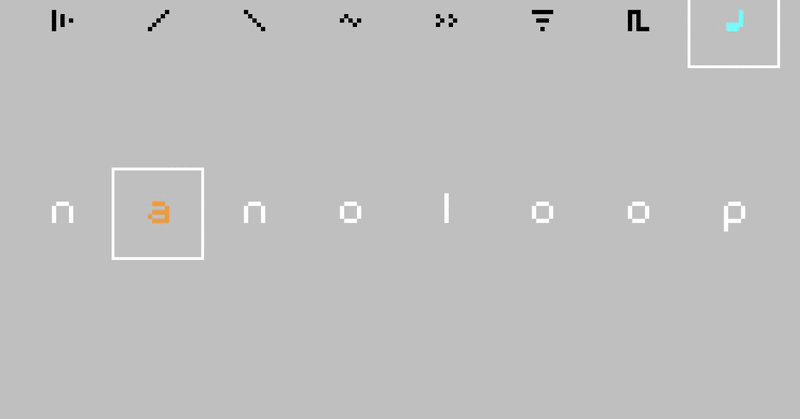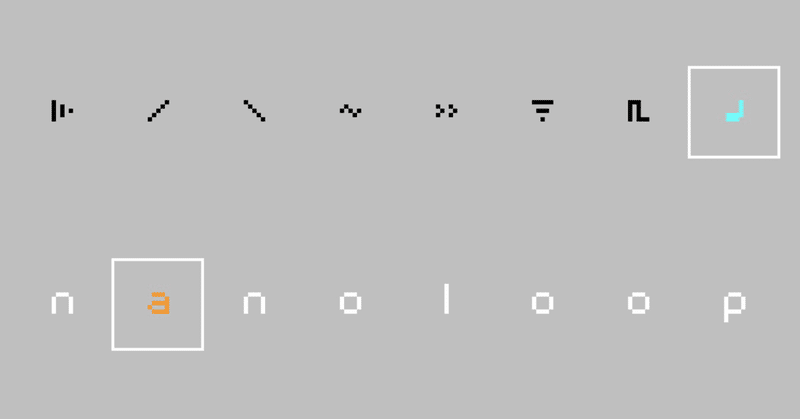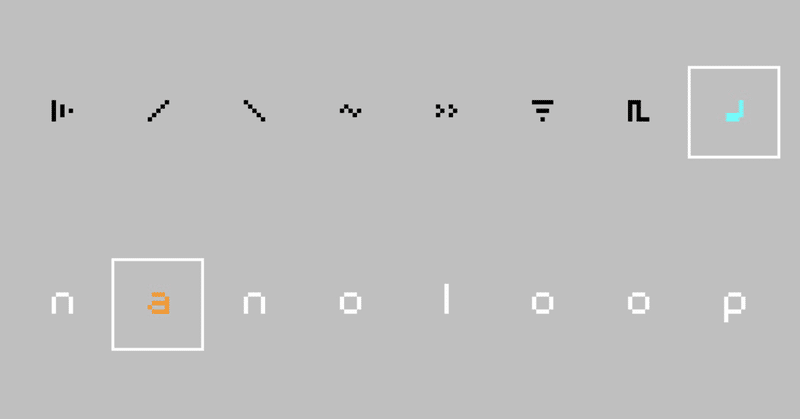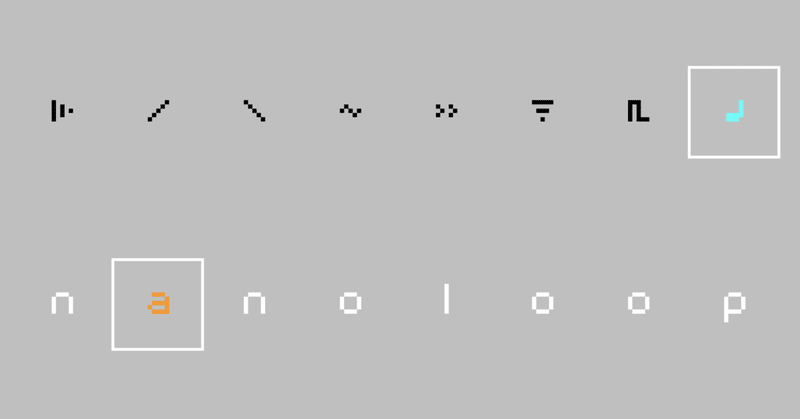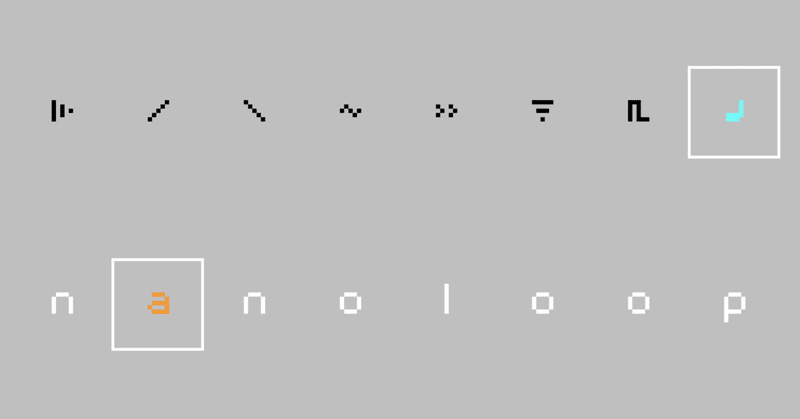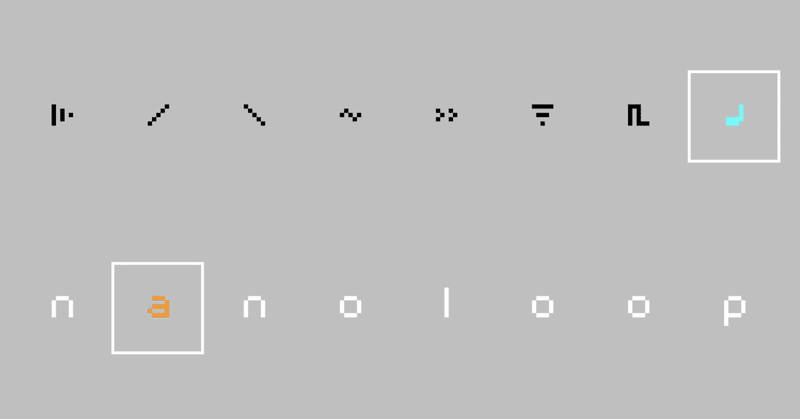#DTM
vol.2 nanoloop各画面の説明
nanoloop iOSの各画面の説明です。
細かな使い方は説明しきれないので、とりあえずどの画面で何するのか、簡単にまとめます。
ステップシーケンサ画面(スタート画面)アプリを立ち上げるとこの画面。
真ん中に4×4のマスがあっって、これが16ステップのシーケンサ。
曲のbpm(テンポ)でぐるぐるループしてます。
簡単に言うと、曲の材料になるループを作る画面。
このマス(ステップシーケンサ)に
vol.1 nanoloopとは
nanoloopはシンプルなシンセサイザーとステップシーケンサーを持った音楽制作ツール。
ハードのnanoloop FM、ゲームボーイ用のnanoloopもありますが、このマガジンではスマホ用のnanoloop iOSの使い方を紹介していきます。
Androidにも対応したアプリだそうです。
Android版もiOS版も、仕様や基本操作は同じだと思うけど、Androidは使った事ないのでわかりま